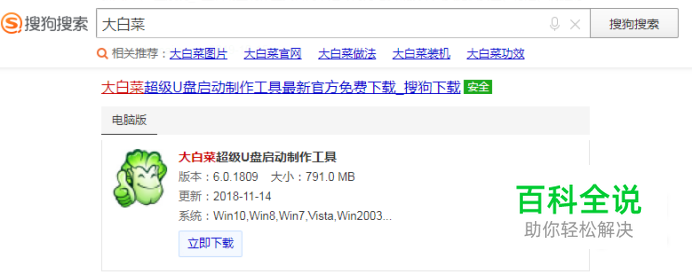如何使用大白菜U盘重装系统
有时我们的电脑系统会出现无法开机,开机黑屏等情况。我们只好重装系统,而没有软重装的经验的朋友,还要去电脑店重装。一是要钱,二是还要来回跑,要烦死小伙伴们了,今日,小编找到了一个好方法可供大家参考。
操作方法
- 01
到搜狗搜索大白菜,点击进入官网下载大白菜(装机版或UEFI版)并安装。
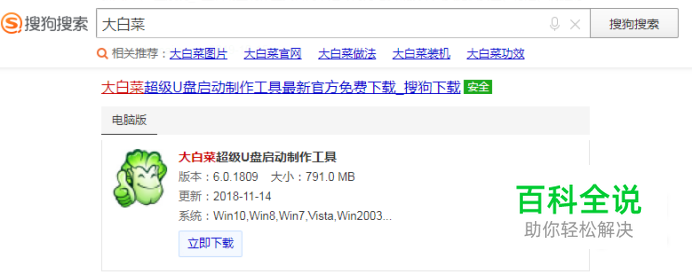
装机版:
- 01
插入U盘,打开大白菜装机版——一键制作启动U盘(建议不要更改分配,模式,参数等数值)在弹出的窗口中选择确定
- 02
等待其写入完成
- 03
完成后在弹出的窗口中选择是
- 04
若成功启动到下图页面,表示制作成功,按下Ctrl+Alt释放鼠标
- 05
到搜狗上搜索你想要的系统并下载到大白菜U盘“GHO”文件夹(我以win764位旗舰版为例)
- 06
重启或开启需要装系统的电脑按下del或F12或F9等你可以到大白菜上查询该电脑BIOS启动键(如果键盘的Num lock键不亮请尝试以下网址方法)
- 07
设置BIOS"Advanced BIOS Features"项(Standard CMOS Features(标准CMOS设定)Advanced BIOS Features(高级BIOS特性设定) Advanced Chipset Features(高级芯片组功能设定)Power Management Features(电源管理设定)PNP/PCI Configurations(PnP/PCI配置Integrated Peripherals(整合周边设定)PC Health Status(PC基本状态)Frequency/Voltage Control(频率和电压控制)Set Supervisor Password(设置管理员密码)Set User Password(设置普通用户密码)Load High Performance Defaults(载入高性能缺省值)Load BIOS Setup Defaults(载入缺省的BIOS设定值)Save & Exit Setup(保存后退出)Exit Without Saving(不保存退出)以上仅供参考)选择Hard Disk Boot Priority项把first设为USB-HDD(或以USB开头的)F10——yes保存设置重启
- 08
等待进入大白菜选择第二个进入桌面根据指引完成重装即可
UEFI版:
- 01
打开大白菜UEFI版——生成ISO镜像文件——制作ISO启动U盘
- 02
在弹出的窗口中选择写入(建议不要更改其默认数值)
- 03
完成后把系统下载到ISO文件夹即可(省略的步骤按装机版来)